
Thêm, sửa hoặc xóa danh mục trong Numbers trên iPhone
Bạn có thể sử dụng các danh mục để tổ chức dữ liệu trong bảng. Ví dụ: nếu bạn có một bảng tính theo dõi doanh số bán áo, bạn có thể tạo một danh mục nhóm doanh số theo tháng hoặc theo nhân viên bán hàng.
Có hai cách để tạo một danh mục trong Numbers: chọn một cột nguồn của dữ liệu mà bạn muốn nhóm hoặc chọn thủ công các hàng mà bạn muốn nhóm. Chọn một cột nguồn phù hợp nhất khi bảng của bạn đã có dữ liệu mà bạn muốn nhóm. Chọn thủ công các hàng có hiệu quả nhất khi dữ liệu bạn muốn nhóm không có trong bảng. Ví dụ: bạn có thể có một bảng là một bảng phân công học sinh trong lớp. Nếu học sinh đã tạo các nhóm riêng cho một dự án khoa học, bạn có thể tổ chức bảng phân công theo những nhóm này mà không thêm cột “dự án khoa học” vào bảng.
Một bảng có thể có một danh mục chính và tối đa bốn danh mục phụ để tạo một phân cấp dữ liệu của bạn. Bạn có thể thay đổi phân cấp này, đổi tên hoặc xóa các danh mục, v.v.
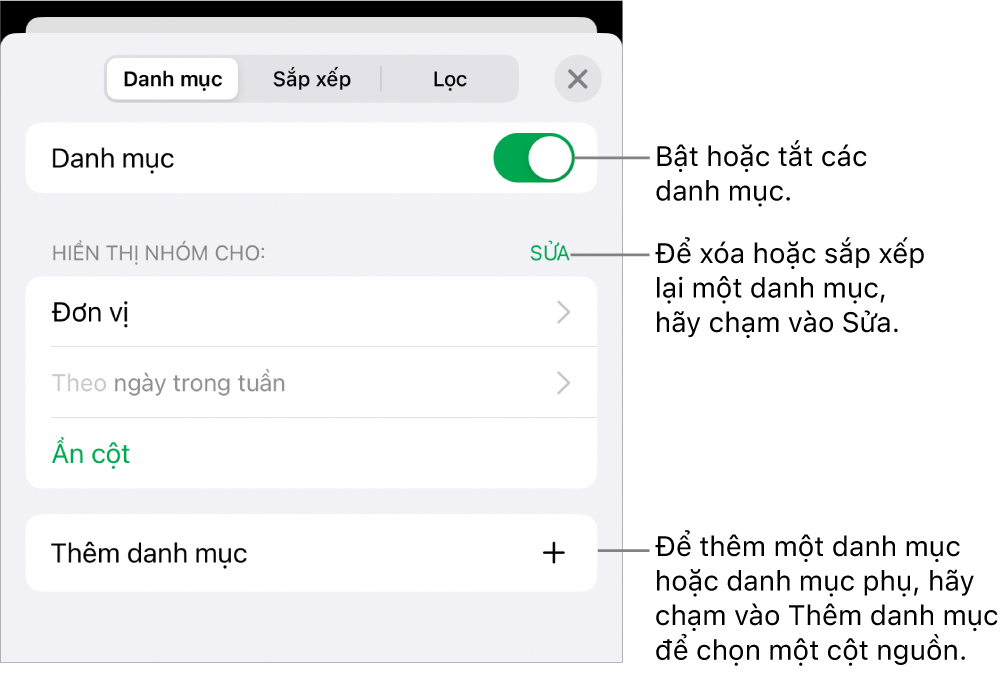
Tạo danh mục từ cột nguồn
Nếu dữ liệu bạn muốn sử dụng cho danh mục đã có trong bảng, bạn có thể chọn cột chứa dữ liệu (cột nguồn) và Numbers tự động tạo các nhóm dựa trên dữ liệu được chia sẻ trong cột.
Chạm vào
 , chạm vào Danh mục, sau đó chạm vào Thêm danh mục.
, chạm vào Danh mục, sau đó chạm vào Thêm danh mục.Ví dụ: nếu bảng của bạn có dữ liệu cho doanh số bán áo, bạn có thể lựa chọn Ngày bán để có thể xem doanh số được nhóm theo tháng.
Chạm vào cột mà bạn muốn sử dụng để tạo danh mục.
Để thêm một danh mục phụ, hãy chạm vào Thêm danh mục và chọn một cột khác.
Ví dụ: trong bảng doanh số bán áo, bạn có thể thêm một danh mục phụ dựa trên nhân viên bán hàng để xem doanh số theo tháng và nhân viên bán hàng.
Chạm vào
 để đóng các điều khiển.
để đóng các điều khiển.
Tạo danh mục từ một tập hợp các hàng
Nếu không có cột nguồn dữ liệu cho danh mục mà bạn muốn thêm, bạn có thể tạo các danh mục theo cách thủ công bằng cách chọn các hàng mà bạn muốn nhóm. Ví dụ: đối với bảng liệt kê các trường đại học mà bạn quan tâm, với các cột cho bang, học phí và khoảng cách, có thể bạn muốn sắp xếp theo trường đại học mà bạn muốn đến. Bạn có thể chỉ cần chọn hàng cho từng trường đại học để tạo một danh mục theo cách thủ công, do đó bạn không cần thêm cột danh mục vào bảng.
Bạn cũng có thể chọn các hàng trong bảng đã được phân loại để tạo các nhóm bổ sung.
Chọn các hàng mà bạn muốn nhóm cùng nhau trong bảng.
Nếu không có danh mục nào khác trong bảng, cột nguồn có tên Danh mục 1 được thêm vào cuối bảng.
Các nhóm được gắn nhãn là Nhóm 1 và Nhóm 2; một nhóm dành cho dữ liệu mà bạn đã chọn và một nhóm cho dữ liệu mà bạn đã không chọn.
Nếu bảng đã được phân loại, nhóm mới được đặt một tên giữ chỗ trong cột nguồn hiện có (thay vì tạo một danh mục mới).
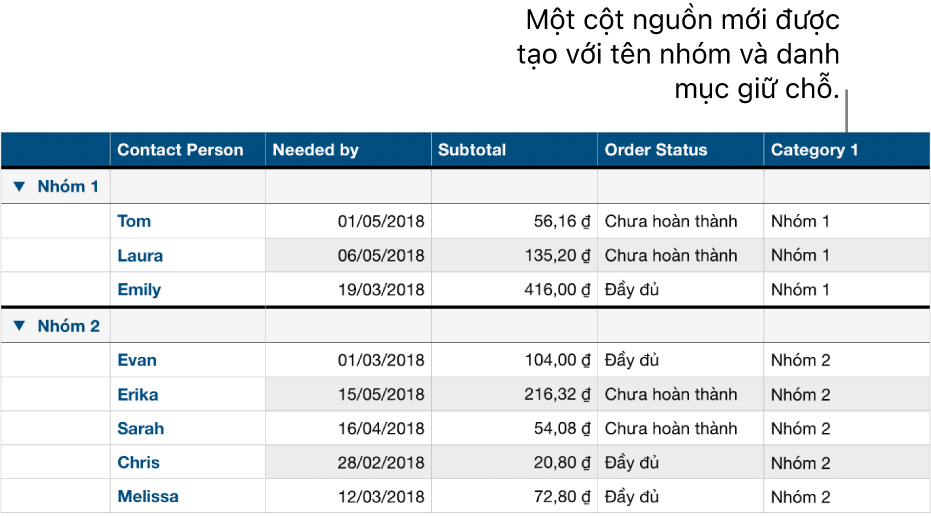
Thay đổi phân cấp của các danh mục
Nếu bảng của bạn có các danh mục phụ, bạn có thể di chuyển danh mục lên hoặc xuống một hay nhiều mức để tổ chức lại dữ liệu. Ví dụ: nếu bạn có một bảng phân loại doanh số bán áo theo ngày bán và sau đó là theo trạng thái đơn hàng, bạn có thể sắp xếp lại để phân loại theo trạng thái đơn hàng trước tiên rồi đến ngày bán.
Chọn bảng.
Chạm vào
 , chạm vào Danh mục, sau đó chạm vào Sửa.
, chạm vào Danh mục, sau đó chạm vào Sửa.Chạm và giữ
 bên cạnh danh mục mà bạn muốn di chuyển, sau đó kéo lên hoặc xuống.
bên cạnh danh mục mà bạn muốn di chuyển, sau đó kéo lên hoặc xuống.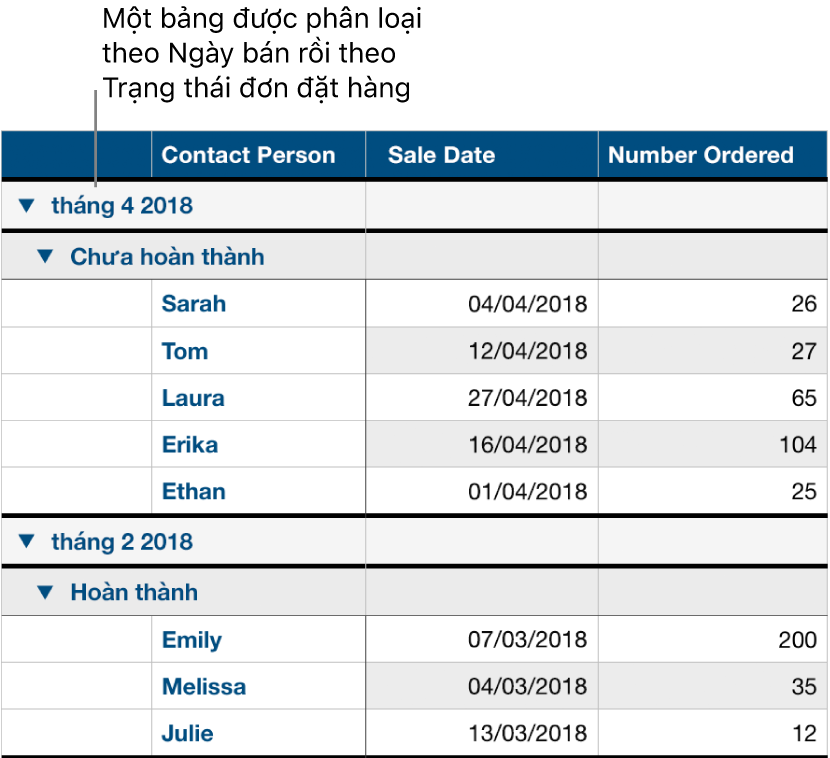
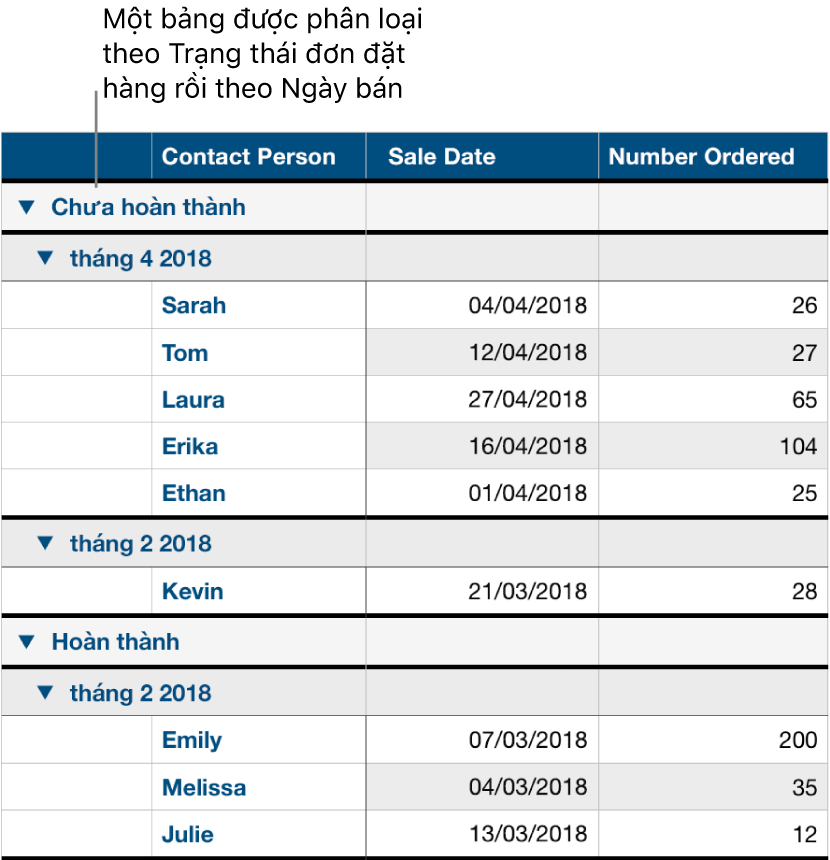
Chạm vào Xong.
Ẩn hoặc hiển thị cột nguồn danh mục
Bạn có thể ẩn cột nguồn danh mục để giảm lượng dữ liệu được hiển thị trong bảng được phân loại. Bảng vẫn được phân loại theo dữ liệu từ cột bị ẩn.
Chạm vào
 , chạm vào Danh mục, sau đó chạm vào Ẩn cột hoặc Hiện cột bên cạnh cột nguồn mà bạn muốn ẩn.
, chạm vào Danh mục, sau đó chạm vào Ẩn cột hoặc Hiện cột bên cạnh cột nguồn mà bạn muốn ẩn.
Nếu bạn tắt các danh mục trong khi cột bị ẩn, cột vẫn bị ẩn. Xem Ẩn hoặc hiển thị hàng và cột.
Đổi tên danh mục
Trong cột nguồn, chạm hai lần vào ô có tên mà bạn muốn thay đổi.
Ghi chú: Không thể sửa nhãn hàng tóm tắt chứa tên danh mục.
Nhập tên mới, sau đó chạm vào Xong ở đầu màn hình để ẩn bàn phím.
Bật hoặc tắt các danh mục
Để quay lại xem dữ liệu không được phân loại, bạn có thể tắt các danh mục. Bạn có thể bật lại để xem dữ liệu được phân loại lại bất kỳ lúc nào và dữ liệu của bạn được nhóm lại dựa trên bất kỳ chỉnh sửa nào mà bạn thực hiện trong khi các danh mục bị tắt.
Chạm vào
 , chạm vào Danh mục, sau đó bật hoặc tắt các danh mục.
, chạm vào Danh mục, sau đó bật hoặc tắt các danh mục.
Xóa danh mục
Bạn có thể xóa danh mục để bảng không được nhóm theo dữ liệu trong bảng nữa (bản thân dữ liệu vẫn tồn tại trong bảng). Khi bạn xóa danh mục chứa các danh mục phụ, danh mục phụ được di chuyển lên trong phân cấp.
Chạm vào
 , chạm vào Danh mục, sau đó chạm vào Sửa bên cạnh Hiển thị các nhóm cho.
, chạm vào Danh mục, sau đó chạm vào Sửa bên cạnh Hiển thị các nhóm cho.Chạm vào
 bên cạnh danh mục mà bạn muốn xóa, sau đó chạm vào Xóa.
bên cạnh danh mục mà bạn muốn xóa, sau đó chạm vào Xóa.Nếu các danh mục khác vẫn được sử dụng trong bảng, hãy chạm vào Xong.
Chạm vào
 để đóng các điều khiển.
để đóng các điều khiển.